Nu trebuie să fii pasionat de Windows pentru a-ți aminti zilele în care gestionarea programelor de pornire nu era exact la fel de simplă ca acum. Oamenii ar folosi în mod obișnuit instrumente terțe pentru gestionarea pornirii, odată ce au confirmat că sistemul este afectat în mod substanțial de abundența programelor de pornire. Din fericire, Windows 10 a adus Startup Manager și a făcut viața mai ușoară pentru utilizatorii săi.
Astăzi, vă vom explica unde este localizat Managerul de pornire și cum să îl utilizați, deci asigurați-vă că verificați explicația de mai jos.
Ce este și cum se utilizează funcția Startup Manager în Windows 10
În primul rând, să începem de unde puteți găsi această adăugare simplă, dar totuși valoroasă la platforma Windows. A fost o alegere evidentă pentru a seta Startup Manager în Task Manager, deoarece acesta este în esență centrul de monitorizare Windows.
Doar faceți clic dreapta pe butonul Start (faceți clic dreapta și pe bara de activități face treaba) și deschideți Managerul de activități. Odată ajuns acolo, ar trebui să aveți un timp ușor de localizat fila Startup.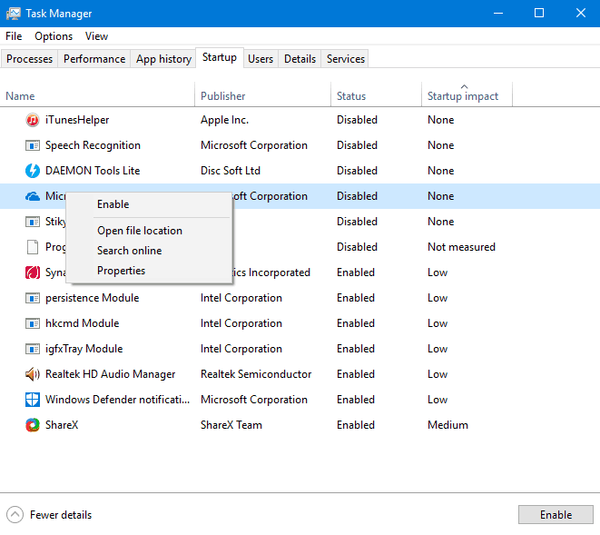
Acolo ar trebui să vedeți lista completă a programelor care încep cu sistemul, cu detalii, inclusiv:
- Numele aplicației și editorul.
- Starea curentă de pornire.
- Și evaluarea valoroasă a impactului la pornire.
Făcând clic dreapta pe aplicație, puteți naviga la locațiile fișierului executabil, puteți deschide proprietăți sau puteți căuta detalii suplimentare despre aceasta online. Căutarea online folosește motorul de căutare Bing și este ceva interschimbabil cu Edge.
- CITEȘTE ȘI: Cel mai bun software de gestionare a sarcinilor pentru Windows 10
Dezactivarea programului de la pornirea cu sistemul este simplă și o puteți face făcând clic dreapta pe programul pe care doriți să îl interziceți pornirea și apoi selectând Dezactivare. Modificările administrate se vor aplica după repornire. Cu designul colorat, vă veți bucura de el mult mai mult decât meniul de configurare a sistemului învechit. Și practic elimină scopul instrumentelor de reglare ale unor terțe părți care erau atât de populare pe vremuri. Un supliment extraordinar la Windows 10, care este de fapt util pentru toți utilizatorii.
Ce părere aveți despre Startup Manager în Windows 10? Spune-ne în secțiunea de comentarii de mai jos.
Povești corelate pe care ar trebui să le verificați:
- 2 modalități rapide de optimizare a pornirii Windows 10
- Remediere: Synaptics Touchpad dezactivat la pornirea Windows
- 10 cei mai buni manageri de clipboard pentru Windows 10
- Cum să vă curățați computerul Windows 10, 8 sau 7 cu CCleaner [recenzie]
- aplicații de pornire
- ferestre 10
 Friendoffriends
Friendoffriends



